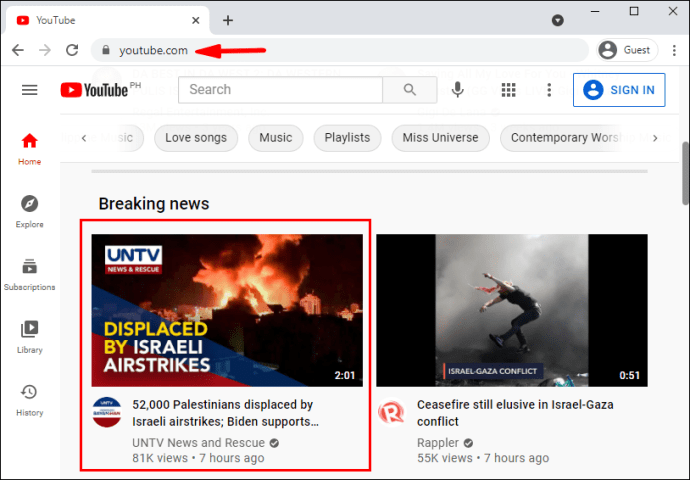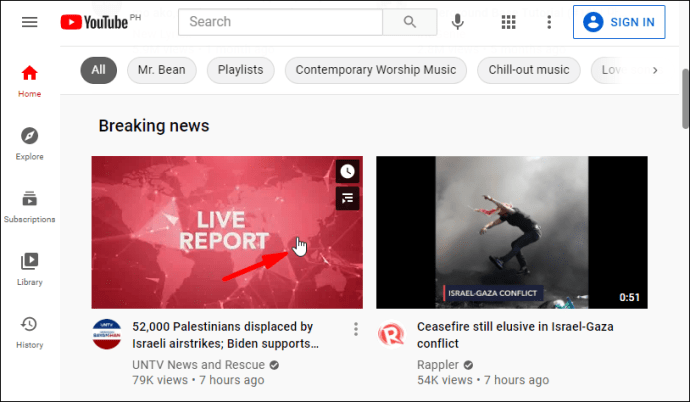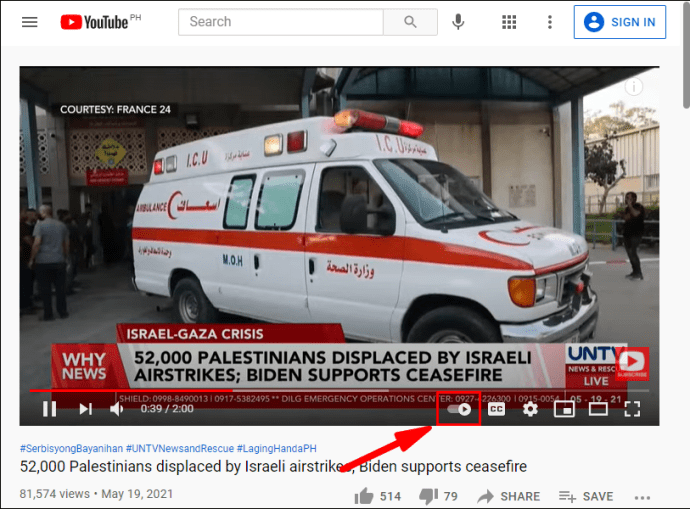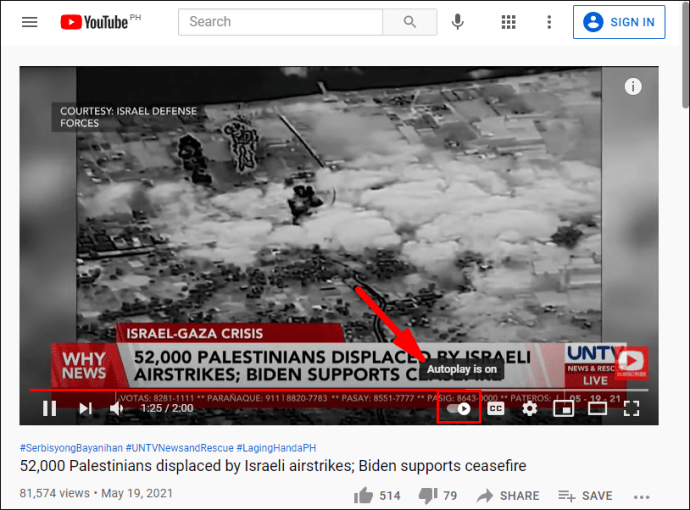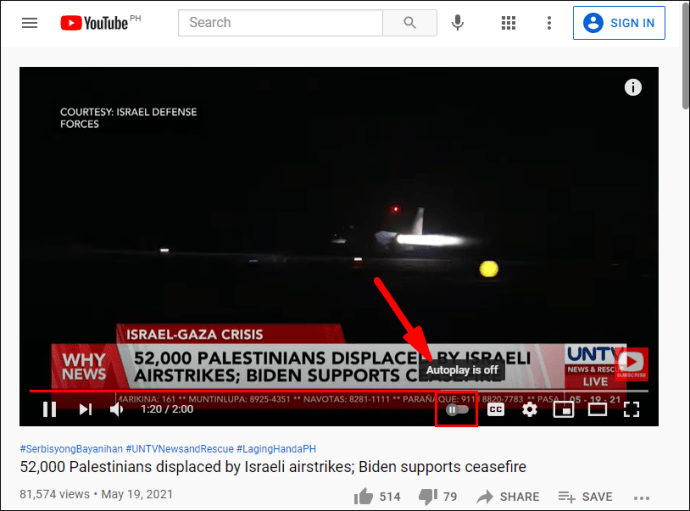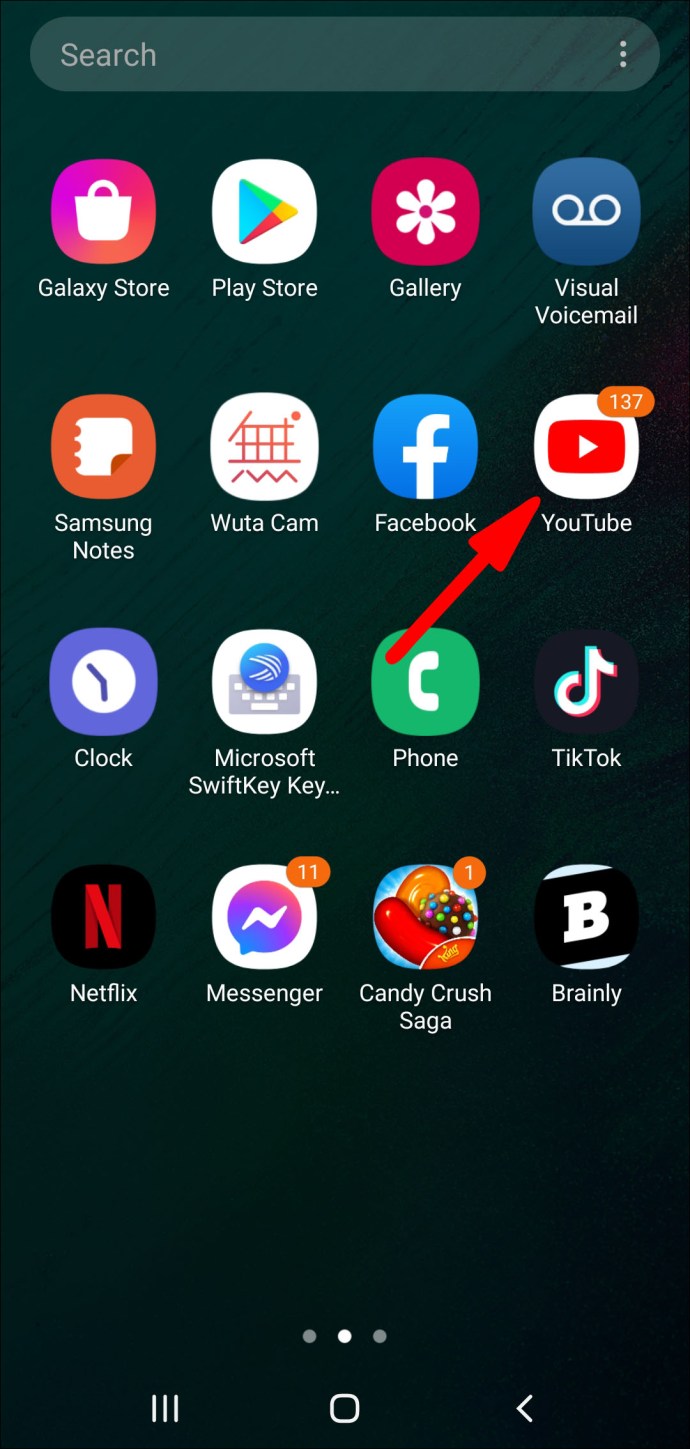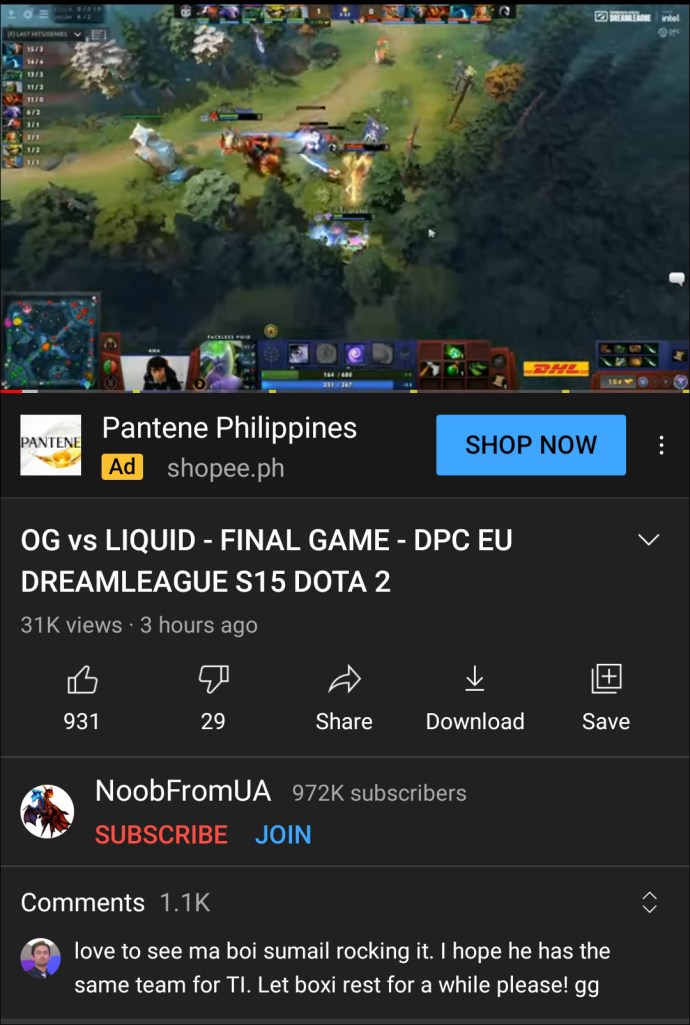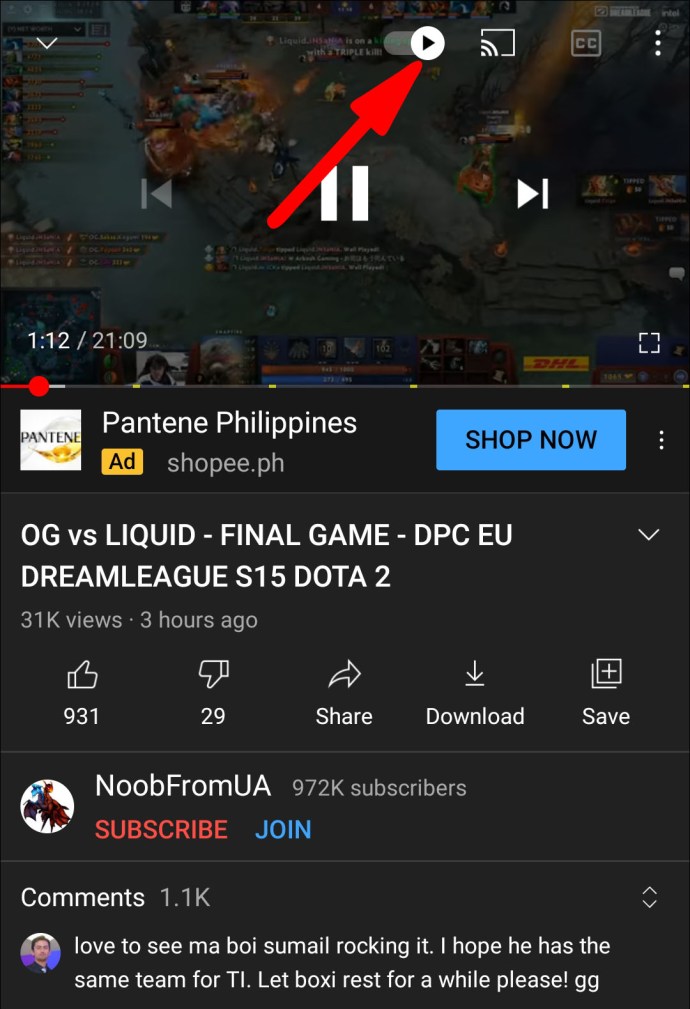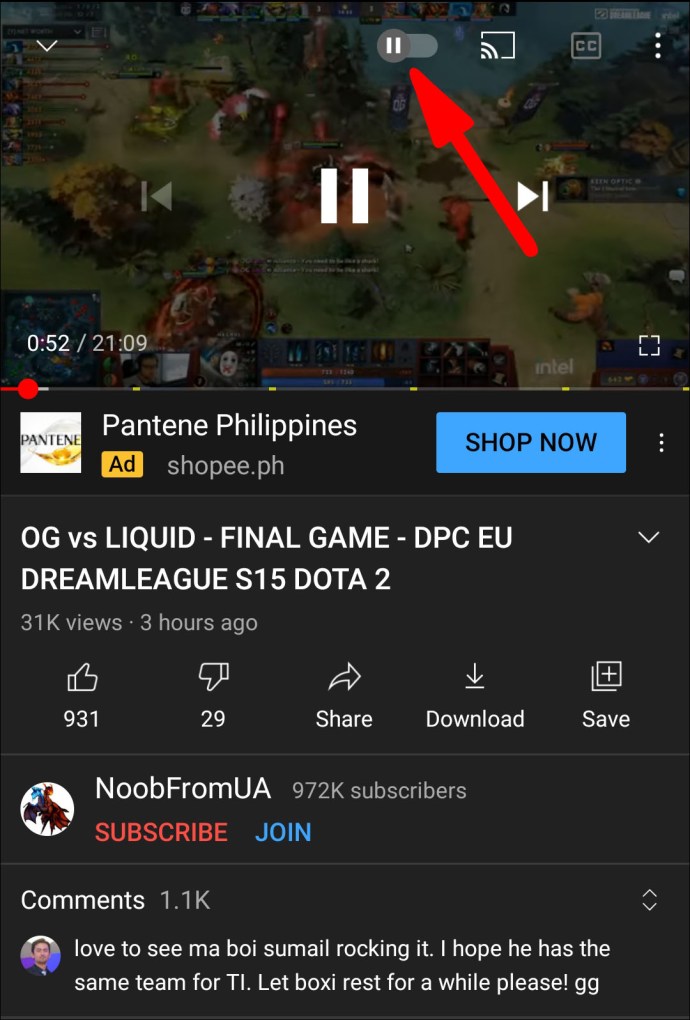Kogu saadaoleva sisu tõttu on kahjuks liiga lihtne YouTube'i videote jäneseauku minna ja ajataju kaotada. Seda on veelgi lihtsam kaasata, kui lubate platvormi automaatesitusfunktsioonil, mis võimaldab seotud videoid automaatselt esitada, ka videote vaatamise ajal sisse lülitada.

YouTube'i automaatesituse funktsioon on vaikimisi sisse lülitatud, seega peate probleemi ilmnemisel füüsiliselt otsustama selle välja lülitada.
Lisaks, kuigi see funktsioon on mõeldud äsja vaadatud videoga seotud videote esitamiseks, arvavad mõned kasutajad, et see jääb liiga sageli märgist mööda. Selles artiklis näitame teile, kuidas YouTube'is automaatesitus keelata.
Automaatesituse väljalülitamine YouTube'is – kõigis seadmetes
YouTube'i automaatesituse funktsiooni tutvustati kasutajatele 2015. aastal ja see on saadaval kõigis YouTube'i toetavates seadmetes. See hõlmab Windowsi, Maci ja Chromebooki arvuteid. Kui klõpsate videol, seab YouTube automaatselt üles sarnase video, et esitada esimene video.
Näiteks kui vaatate muusikavideot, seab automaatesitusfunktsioon järjekorda sama esitaja laulu. See võib olla mugav valik, kui te ei soovi oma seadmest otsida uut lugu, mida esitada iga kord, kui video lõpeb.
Siiski võib olla tüütu, kui YouTube teeb teie arvates vale valiku. Niisiis, vaatame, kuidas saate YouTube'i automaatse esituse oma arvutis mõne saadaoleva brauseriga keelata.
- Avage YouTube mis tahes brauseri kaudu ja klõpsake mis tahes videol.
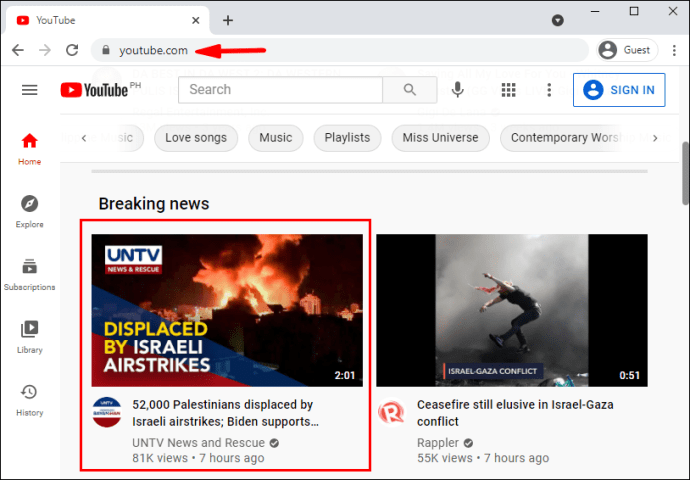
- Kui video esitamine algab, hõljutage kursorit video kohal.
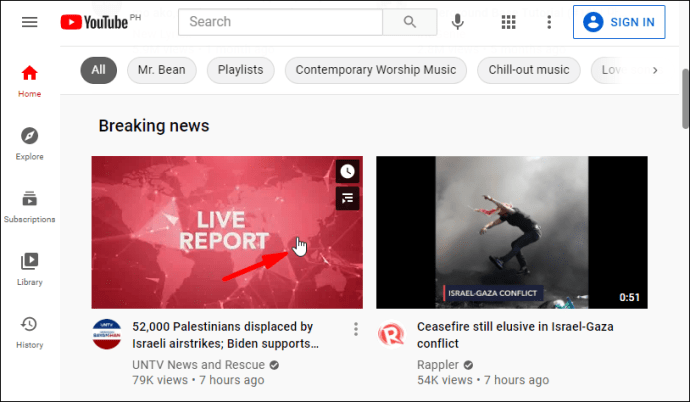
- Näete videoekraani paremas alanurgas ikooni "Esita", mida saab vasakule või paremale lülitada.
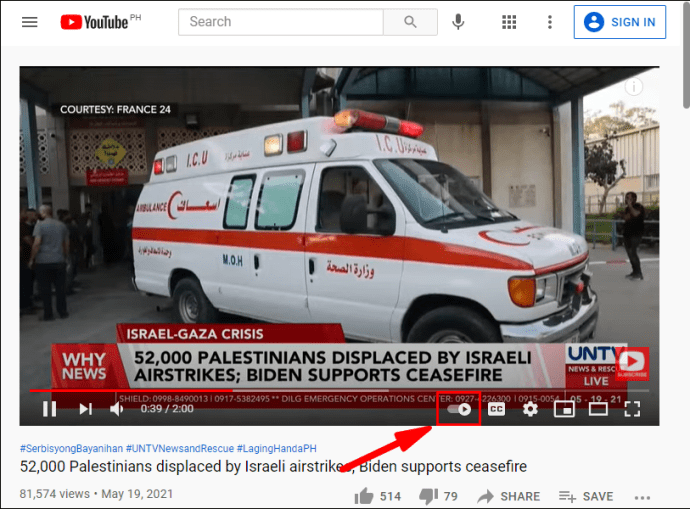
- Kui hõljutate kursorit selle kohal, kuvatakse väike hüpikaken, mis ütleb, et "Automaatne esitus on sisse lülitatud".
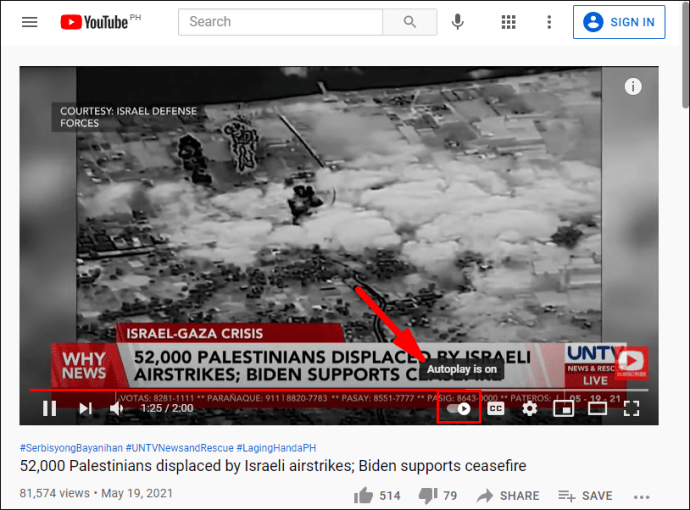
- Lülitage lüliti sisse ja kuvatakse nupp "väljas", mis annab teile teada, et automaatesitus on välja lülitatud.
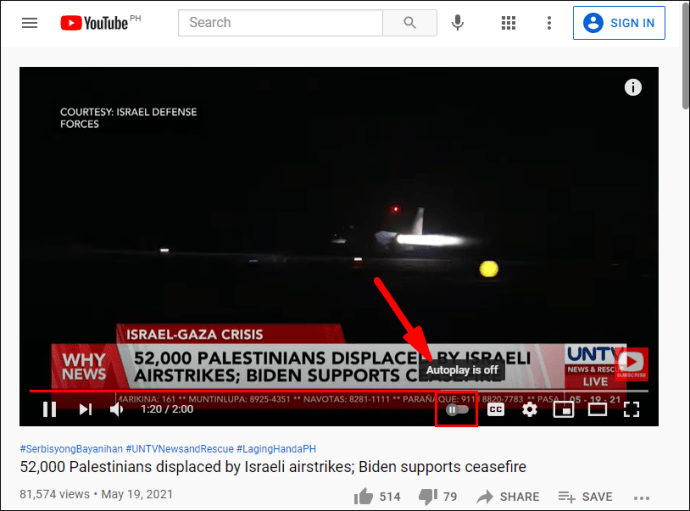
Pidage meeles, et YouTube uuendas seda funktsiooni hiljuti ja varem oli automaatse esitamise lüliti väljaspool videot, ekraani paremas ülaservas. Kui olete harjunud seda seal nägema, ärge muretsege, funktsioon on endiselt olemas. See on just ümber paigutatud.

Kuidas automaatesitus YouTube'is iOS-is ja Androidis välja lülitada
Autoplay funktsioon on saadaval ka mobiilseadmetes – nutitelefonides ja tahvelarvutites. Sõltumata sellest, kas olete Androidi või iPhone'i kasutaja, on automaatse esituse väljalülitamise protsess sama:
- Käivitage oma seadmes YouTube'i rakendus.
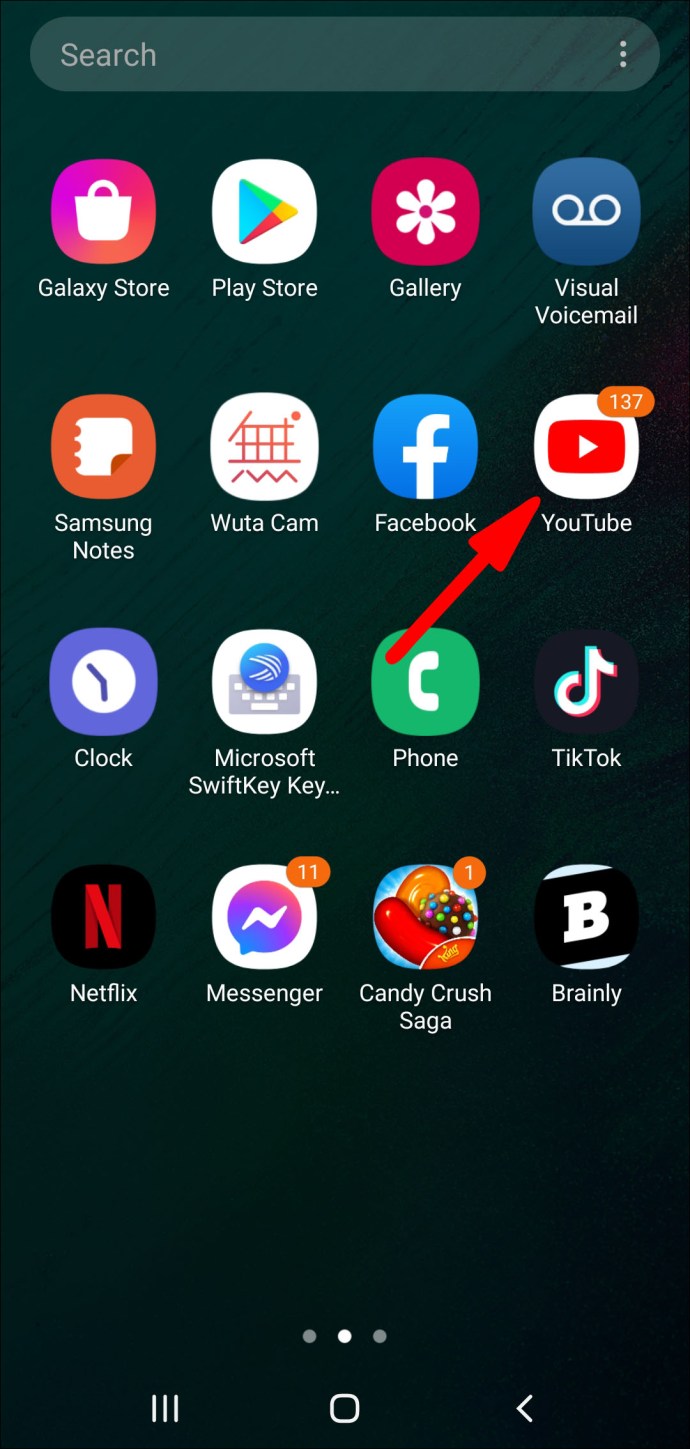
- Esitage mis tahes soovitud videot.
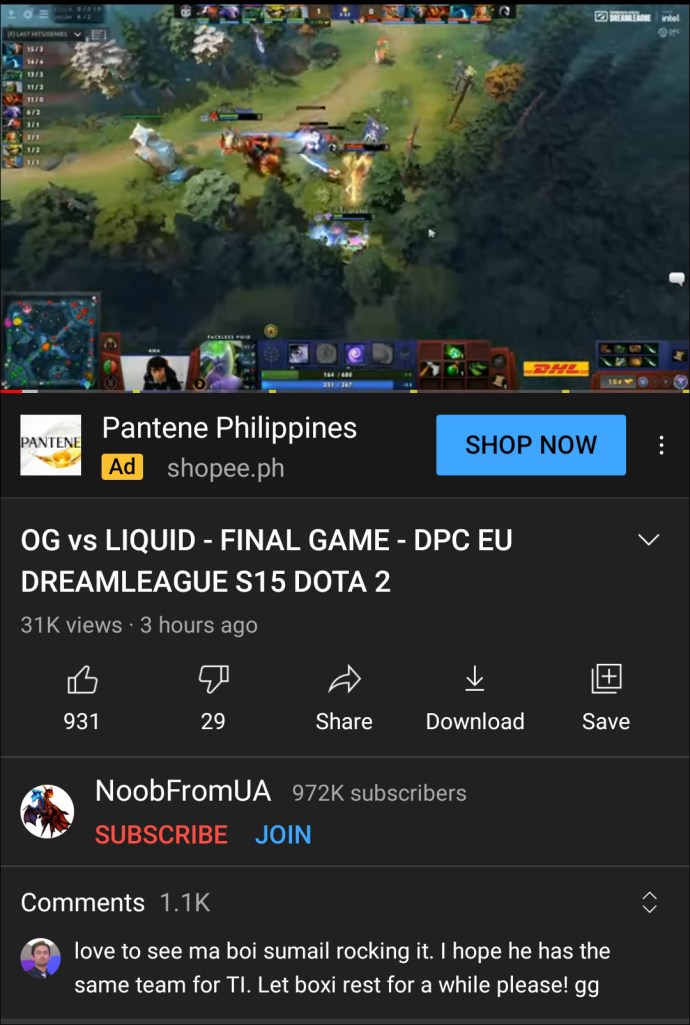
- Puudutage videot ja paremas ülanurgas näete automaatse esitamise lülitit.
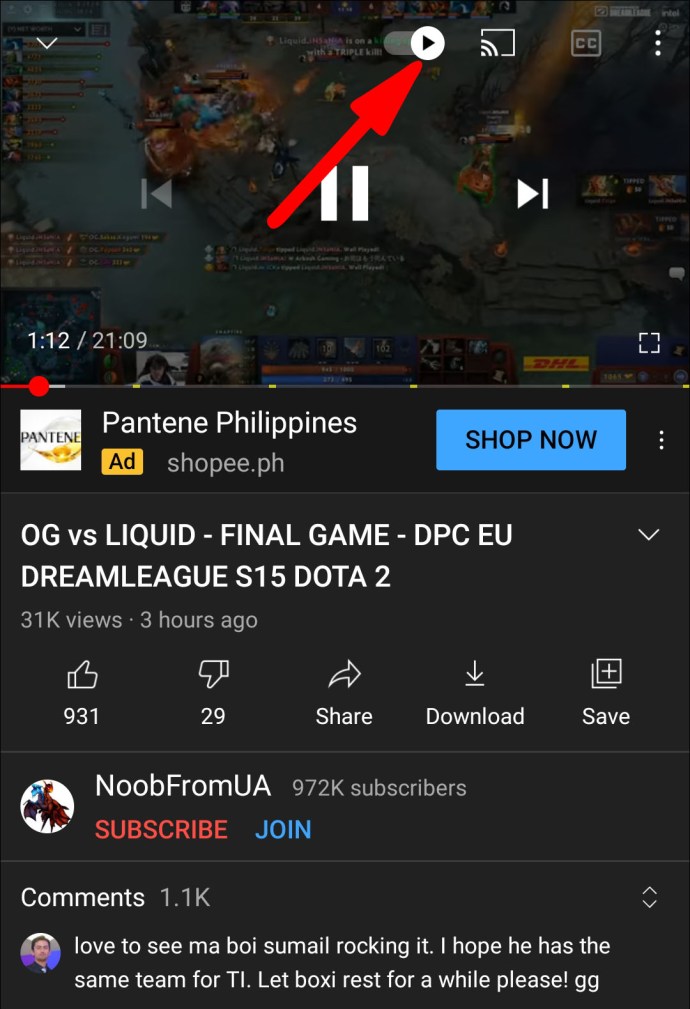
- Puudutage lülituslülitit ja see liigub automaatselt asendist "Sees" asendisse "Väljas".
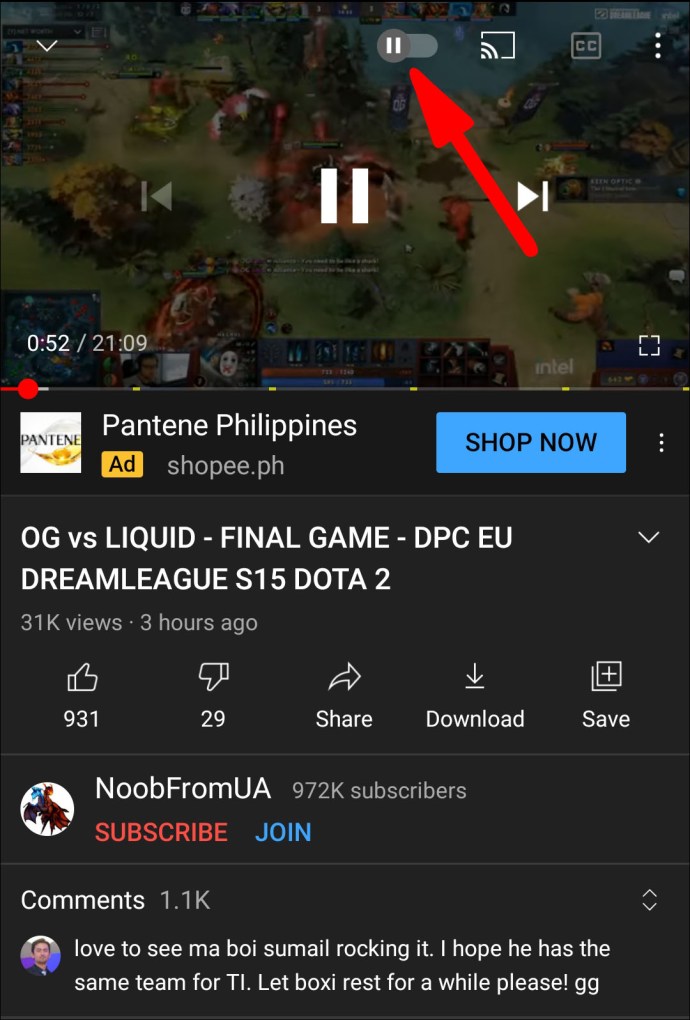
See on kõik. Nüüd ei esitata teie mobiilseadmes automaatselt ühtegi YouTube'i videot.
Kuidas YouTube Musicus automaatesitust välja lülitada
YouTube Music on voogedastusteenus, mis võimaldab kasutajatel kuulata YouTube'ist kogu oma lemmikmuusikat vastavalt nende eelistustele. Kui hakkate muusikat kuulama, seab platvorm automaatselt järjekorda esitatavate lugude loendi.
Seda funktsiooni ei saa keelata. Parimal juhul võite klõpsata üksikul lool ja taotleda selle esitamist tsüklina. Seda saate teha, klõpsates ekraani paremas alanurgas oleval funktsioonil "Korda ühte".
Kuidas YouTube'i esitusloendis automaatesitust välja lülitada
Nagu YouTube Musicu puhul, ei saa te YouTube'is automaatesitust välja lülitada, kui klõpsate YouTube'i esitusloendil. Tegelikult seisneb esitusloendite taga olevate videote esitamine järjest või segatuna.
Kuidas YouTube TV-s automaatesitust välja lülitada
Kui teil on YouTube TV tellimus, saate ka automaatesitusfunktsiooni välja lülitada, kui te seda ei kasuta. Siin on, kuidas seda teha.
- Logige sisse oma YouTube TV kontole.
- Klõpsake ekraani paremas servas oma profiilipilti.
- Klõpsake nuppu "Seaded".
- Klõpsake suvandil "Automaatne esitus käivitamisel" ja lülitage see vastavalt soovile sisse või välja.

Täiendavad KKK-d
Kuidas peatada YouTube'i videote esitamine kerimise ajal?
YouTube tutvustas paar aastat tagasi taasesitusfunktsiooni, mis võimaldab kasutajatel avakuval kerimise ajal näha videote eelvaateid. Nad loovad ka pealdisi ja saate videote sisust parema ülevaate. See võib aga mõjutada teie WiFi-ühendust ja andmeid, mistõttu võiksite selle välja lülitada. Toimige järgmiselt: u003cbru003eu003cbru003e• Avage YouTube'i rakendus ja minge jaotisse „Seaded”. 04/8-7.jpgu0022 alt=u0022u0022u003eu003cbru003e• Valige „Üldine”, seejärel „Vaigistatud taasesitus voogudes”. /wp-content/uploads/2021/04/9-5.jpgu0022 alt=u0022u0022u003eu003cbru003e• Valige "Väljas".u003cbru003eu003cimg class=/phrcu2 /wp-content/uploads/2021/04/7-7.jpgu0022 alt=u0022u0022u003eu003cbru003eSee lülitab kerimise ajal automaatse taasesituse välja. Võite valida ka valiku u0022Ainult Wi-Fi, et tagada selle toimimine ainult siis, kui olete ühendatud traadita võrguga, mitte telefoniandmete kasutamise ajal.
Millised on automaatesituse aktiveerimisest lahkumise plussid ja miinused?
Pidage meeles, et olenemata sellest, kas otsustate automaatesituse funktsioonist lahkuda, rakendatakse seda seadet iga kord, kui kasutate platvormi, olenemata seadmest.u003cbru003eu003cbru003eMõnikord võib automaatse esituse sisselülitamine olla väga kasulik. Näiteks podcastide järjestikuste osade kuulamine. Muul ajal ei tundu hea mõte lasta YouTube'il automaatselt valida järgmine video. Lõppkokkuvõttes sõltub see kasutajast ja tema enda eelistustest.

Kas peaksite laskma YouTube'il enda jaoks valida?
YouTube lülitab automaatesitusfunktsiooni vaikimisi sisse, sest nad soovivad, et kasutajad veedaksid platvormil võimalikult palju aega. See tähendab ettevõttele rohkem tellimusi, rohkem reklaame ja lõpuks rohkem tulu.
Ja olgem ausad, YouTube'is on nii palju sisu. Seal on igaühele midagi ja automaatne mängimine võib teile suurepäraselt sobida. Aga kui soovite seda maha võtta, teate nüüd, kuidas seda teha.
Kas hoiate automaatse esituse sisse või välja? Andke meile teada allpool olevas kommentaaride jaotises.